Windows 7 da «rpc server mavjud emas» xatosi haqida malumot
«RPC Server mavjud emas» xatosi turli vaziyatlarda paydo bo’lishi mumkin, lekin bu har doim Windows 7 operatsion tizimidagi nosozlikni bildiradi.Ushbu server masofaviy harakatlarni chaqirish, ya’ni boshqa shaxsiy kompyuterlarda operatsiyalarni amalga oshirish uchun javobgardir. yoki tashqi qurilmalar. Shuning uchun xato ko’pincha ba’zi drayverlarni yangilashda, hujjatni chop etishga urinishda va hatto tizimni ishga tushirishda paydo bo’ladi. Keling, ushbu muammoni hal qilish usullarini batafsil ko’rib chiqaylik.
Windows 7 da «RPC server mavjud emas» xatosini hal qilish
Buning sababini topish juda oson, chunki har bir voqea to’g’ri echimni topishga yordam berish uchun xato kodi ko’rsatilgan joyda qayd etiladi. Jurnalni ko’rish dasturiga o’tish uchun quyidagilarni bajaring
-
- Ochish «Boshlanadi». va borish «Boshqaruv paneli»..
-
- tanlang «Ma’muriyat»..
- Yorliqni oching. «Voqealar tomoshabinlari»..
- Ochilgan oynada ushbu xato ko’rsatiladi, agar muammo yuzaga kelgandan so’ng darhol voqealarni ko’rish uchun borgan bo’lsangiz, u yuqorida bo’ladi.
Agar xato o’z-o’zidan paydo bo’lsa, bu tekshirish kerak. Odatda, voqealar jurnali 1722 kodini ko’rsatadi, ya’ni ovoz bilan bog’liq muammo bor. Ko’pgina boshqa hollarda, bu tashqi qurilmalarga ulanish yoki fayl xatolaridir. Keling, RPC server muammosini hal qilishning barcha usullarini batafsil ko’rib chiqaylik.
1-usul: Xato kodi: 1722
Ushbu muvaffaqiyatsizlik eng mashhur bo’lib, ovozning etishmasligi bilan birga keladi. Bunday holda, bir nechta Windows xizmatlari noto’g’ri ishlaydi. Shuning uchun foydalanuvchi ushbu parametrlarni faqat qo’lda sozlashi kerak. Buni qilish juda oson:
-
- Boring «Boshlanadi». va tanlang «Boshqaruv paneli»..
- Ochish «Ma’muriyat»..
- Yorliqni ishga tushiring «Xizmatlar»..
- Xizmatni tanlang «Windows Audio Endpoint yaratish vositasi».
- Ustunda. «Ishga tushirish turi». parametrni o’rnatishingiz kerak «Qo’llanma».. O’zgarishlarni qo’llashni unutmang.
Agar hali ham ovoz bo’lmasa yoki xatolik yuzaga kelsa, siz xizmatlar bilan bir xil menyuni topishingiz kerak bo’ladi: «Masofaviy ro’yxatga olish kitobi»., «Oziqlanish»., «Server». и «Masofadan protsedura chaqiruvi».. Har bir xizmat uchun oynani oching va uning ishlashini tekshiring. Agar ulardan biri o’chirilgan bo’lsa, ularni yuqorida tavsiflangan tarzda qo’lda boshlash kerak bo’ladi.
2-usul: Windows xavfsizlik devorini o’chirib qo’ying
Ba’zi paketlarga Windows xavfsizlik devori tomonidan ruxsat berilmasligi mumkin, masalan, hujjatni chop qilmoqchi bo’lganingizda, RPC xizmati mavjud emasligi haqida xato paydo bo’ladi. Bunday holda siz xavfsizlik devorini vaqtincha yoki butunlay o’chirib qo’yishingiz kerak bo’lishi mumkin. Siz uni xohlaganingizcha o’chirib qo’yishingiz mumkin. Ushbu xususiyatni qanday o’chirish haqida alohida maqolamizda o’qing.
Ko’proq o’qing: Windows 7 da xavfsizlik devorini o’chirib qo’yish
3-usul: services.msc vazifasini qo’lda ishga tushiring
Agar muammo tizimni ishga tushirishda yuzaga kelsa, bu barcha xizmatlardan foydalanishni qo’lda boshlashga yordam beradi «Vazifa menejeri».. Buni qilish juda oson, bir necha oddiy qadamlarni bajarish kifoya:
- Tugmalar birikmasini bosing Ctrl + Shift + Esc Tashlamoq «Vazifa menejeri»..
- Ochilgan menyuda. «Fayl». tanlang «Yangi uy vazifasi»..
- Qatorda yozing services.msc
Xato yo’qolishi kerak, lekin agar u ishlamasa, taqdim etilgan boshqa usullardan birini ishlating.
4-usul: Windows muammolarini bartaraf etish
Tizimni ishga tushirgandan so’ng darhol xatoga yo’l qo’yganlar uchun foydali bo’lgan yana bir usul. Bunday holda siz standart muammolarni bartaraf etish funktsiyasidan foydalanishingiz kerak bo’ladi. U quyidagicha amalga oshiriladi:
- Kompyuterni yoqgandan so’ng darhol tugmachani bosing F8.
- Klaviatura yordamida roʻyxat boʻylab aylanib chiqing «Kompyuter muammolarini tuzatish.».
- Jarayon tugashini kuting. Ushbu harakat paytida kompyuterni o’chirmang. Avtomatik qayta yuklash sodir bo’ladi va topilgan xatolar tuzatiladi.
5-usul: FineReader-da xato
Ko’pchilik rasmlardagi matnni aniqlash uchun ABBYY FineReader dasturidan foydalanadi. U skanerlash orqali ishlaydi, ya’ni tashqi qurilmalar ulangan bo’lishi mumkin, bu xatoga olib keladi. Agar yuqoridagi usullar ushbu dasturiy ta’minotni ishga tushirish muammosini hal qilishga yordam bermagan bo’lsa, unda yechimning faqat ushbu varianti qoladi:
- Qayta oching «Boshlanadi».«Boshqarish paneli» ni tanlang va o’ting «Ma’muriyat»..
- Yorliqni ishga tushiring «Xizmatlar»..
- Ushbu dasturning xizmatini toping, o’ng tugmasini bosing va uni to’xtating.
- Endi siz qilishingiz kerak bo’lgan yagona narsa tizimni qayta ishga tushirish va ABBYY FineReader dasturini qayta ishga tushirish, muammo yo’qolishi kerak.
6-usul: Viruslarni tekshiring
Voqealar jurnalida muammo aniqlanmasa, serverning zaif tomonlari zararli fayllar tomonidan ishlatilishi ehtimoli bor. Faqat antivirus ularni aniqlay oladi va yo’q qiladi. Kompyuteringizni viruslardan tozalash va undan foydalanishning qulay usullaridan birini tanlang. Kompyuteringizni zararli fayllardan qanday tozalash haqida bizning maqolamizda o’qing.
Batafsil ma’lumot: The kompyuter viruslariga qarshi kurash
Bundan tashqari, agar zararli fayllar hali ham topilgan bo’lsa, antivirusga e’tibor berish tavsiya etiladi, chunki qurt avtomatik ravishda aniqlanmagan, dastur o’z vazifalarini bajarmaydi.
Shuningdek o’qing: Windows uchun antivirus
Ushbu maqolada biz xatoni hal qilishning barcha asosiy usullarini batafsil ko’rib chiqdik «RPC server mavjud emas». Barcha variantlarni sinab ko’rish juda muhim, chunki ba’zida siz muammoga nima sabab bo’lganini bilmaysiz va bitta narsa undan xalos bo’lishdir.
Biz sizning muammoingizda sizga yordam bera olganimizdan xursandmiz.
Bizning mutaxassislarimiz imkon qadar tezroq javob berishga harakat qilishadi.
Ushbu maqola sizga yordam berdimi?
Texnologiyalar, Windows 7
Windows 7 da «rpc server mavjud emas» xatosi